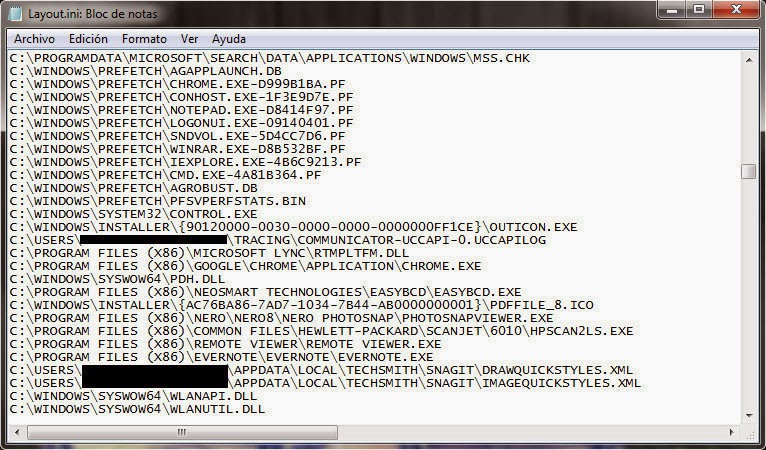Hoy comentaré algunas de las formas más eficaces de poder recuperar una secuencia de inicio y carga de arranque corrupto o dañado de Windows 7.
Es decir cuando se nos presentan fallos por estar corruptos algunos ficheros de arranque ya sean, MBR, NTLDR, Bootmgr, etc. al encender nuestro equipo nos encontraremos con mensajes del tipo: BOOTMGR is missing..., Falta NTLDR o mensajes similares.
Tanto NTLDR para Windows XP, como BOOTMGR para Windows Vista en adelante son gestores de inicio o cargadores de sistemas Windows.
Para intentar solucionar este problema:
Podremos usar la forma sencilla y automática de Windows 7 que sería: Iniciar el medio extraíble tipo USB extraíble de instalación de Windows 7, una vez se nos arranque y se nos muestre la primera ventana del asistente de instalación le daríamos en la opción "Reparar equipo" (situada generalmente en la parte inferior-izquierda). Y a partir de ahí, usar la opción de "Reparación de inicio".
Esta opción nos solucionará principalmente fallos cuando se daña el fichero NTLDR (NTLoaDeR).
Otra opción sería hacerlo de forma manual y que restaurar los propios ficheros en cuestión corruptos cogiendo una copia del usb extraíble bootstrapping de instalación de Windows 7 un Windows PE (Entorno de preinstalación).
Ahora explicaré varias posibles soluciones, aunque esto depende también de cada caso que tengamos.
En un Windows RE (Entorno de recuperación), ejecutamos el comando diskpart (Administrador de discos en Windows "diskmgr.msc").
Tendremos que seleccionar el disco en el que tenemos nuestro arranque de OS de Windows 7, esto dependerá de cada uno y de las particiones y/o discos que se tengas instalados en el equipo, pondré un ejemplo típico y común, (cuyo caso sería un solo disco duro y una sola partición).
En esta zona por defecto en un mismo disco en estos casos las letras asignadas a cada partición o unidad suelen distribuirse de la siguiente forma:
- X: Unidad creada para el sistema de restauración de imágenes de lo anterior seleccionado, esta contienen principalmente los binarios que lanzan los asistentes para la restauración del sistema así como otros para las reparaciones automáticas de arranque que nos ofrece Microsoft en un WindowsRE, entre otras tareas.
- C: La partición "reservada para el sistema" de unos aprox. 100/200 MB, la cual contiene el boot de arranque y otros ficheros relacionados.
- D: La partición donde está instalado Windows y los datos, esta es la que estaría montada como C:\ cuando corremos un sistema operativo Windows.
- E: Unidad asignada al DVD o USB de instalación de Windows (Windows PE y Windows RE).
- Bootrec será la utilidad principal para poder restablecer el arranque de Windows. Tiene varios modificadores de los cuales son (según su ayuda):
- /fixmbr: Escribe el registro de arranque maestro de la partición del sistema con el registro de arranque maestro compatible con Windows 7. Esta operación no sobrescribe la tabla de particiones existente.
- /fixboot: Escribe un nuevo sector de arranque en la partición del sistema con el sector de arranque comptible con Windows 7.
- /rebuildbcd y /scanos: Examina todos los discos en busca de instalaciones compatibles con Windows 7 permite al usuario elegir la que desee agregar al almacén de configuración de arranque.
En que partición se tienen que realizar las acciones para recuperar el arranque de Windows?
Lógicamente en la partición en la que tengamos dichos ficheros dañados, que obviamente será la partición reservada por el sistema operativo para su arranque, en este caso y por defecto como ya se mencionó anteriormente C:.
c:
diskpart
list disk
select disk=0
list partition
select partition=1
active
exit
Con esto listamos, seleccionamos el disco donde se albergue Windows 7, listamos las particiones y seleccionamos la partición donde esté instalada Windows7, la marcamos como activa y salimos.
A continuación ejecutamos la siguiente secuencia de comandos:
bootrec /fixmbr
bootrec /fixboot
bootrec /rebuildbcd
exit
Esto nos reparará el MBR (Master Boot Record), la secuencia de inicio boot y nos reconstruirá la base de datos de arranque BCD (Boot Configuration Data).
Reiniciamos y probamos si con esto conseguimos solucionar el problema de arranque y Windows nos arranque correctamente.
Si el error persiste y no se hubiese solucionado nuestro problema habría que reconstruir de nuevo el BCD pero de otra forma, hacerlo "desde cero" sin que sobrescriba ningún fichero ya existente.
Para ello, en la consola de recuperación escribimos:
bcdedit /export c:\bcd_backup
c:
cd boot
attrib bcd -s -h -r
ren c:\boot\bcd bcd.bak
bootrec /fixmbr
bootrec /fixboot
bootrec /rebuildbcd
exit
Con esto lo que haremos es hacer un respaldo de la base de datos boot exportándola a C:. Después simplemente entramos en la carpeta "Boot" que está situada en la raíz del sistema y borramos los atributos (de archivo del Sistema, Oculto y Solo lectura) del fichero bcd en cuestión.
Por último reconstruimos de nuevo la BCD, en este caso desde cero sin que tome referencia de ninguna otra y reparamos el MBR y el BOOT como los pasos anteriores y reiniciamos a ver si ya se corrigió el problema de arranque.
Si seguimos sin poder repararlo tendríamos que sobrescribir el fichero BOOTMGR situado en la raíz del sistema C:.
Situados en la consola de recuperación, buscaremos y entraremos a la letra de unidad asignada a la lectora DVD o la unidad asignada al dispositivo donde tengamos la instalación de Windows 7. En mi caso, fue la la letra E: pero podría a ver sido otra, es cuestión de ir probando en un orden alfabético (D:, E:, F:, etc.).
e:
copy bootmgr c:\
c:
attrib bootmgr +s +h +r
bootrec /fixmbr
bootrec /fixboot
bootrec /rebuildbcd
exit
Como vemos, copiamos el bootmgr del DVD (en este caso) al disco raíz, nos vamos a nuestro disco raíz, por defecto C: y establecemos los atributos (de archivo de Sistema, Oculto y Solo lectura) al fichero bootmgr que copiáramos anteriormente.
Seleccionar la partición correcta y marcarla como activa. Después de eso ya podremos reconstruir sin problemas la BCD y seguir con la reparación de fixmbr y fixboot.
Ahora salimos de la consola y reiniciamos y con estos todos casos anteriores y planteados en este artículo deberíamos solucionar gran parte de errores relacionados con fallos de arranque o carga de un sistema operativo Windows 7.
Saludos!